
牛掰的三频时代探路先锋领势EA8300路由器体验
1、黑酷外观,徽标灯美炫,做工好,散热好; 2、三频2.0设计,支持无线回程和MU-MIMO技术,下载速度比双频有显著提升; 3、全新高通方案,高通四核芯片IPQ4019,USB3.0; 4、无缝漫游,高级安全,上网无忧。
1、穿墙能力较弱不及双频;2、除了徽标指示灯外,其他状态指示灯会灭,当前状态不明;3、不支持家庭私有云,不具备类似NAS网络附属存储功能;4、设置稍繁,定价相对偏高,性价比稍逊; 5、天线不可拆卸,无法提升。
当今社会,离开网络对于我们来说可能是最痛苦最不能接受的事情之一,就像酷夏来临,家里或者单位突然断电,离开了空调的人们急得像热锅上的蚂蚁一样乱转。于是,我们每上一个地方(饭馆、咖啡馆、超市、图书馆、电影院、车站、地铁等)第一件事都是先问wifi密码,等到连上了网才踏实,但是有一些如在厕所、阳台等信号覆盖死角网络慢的出奇,网络慢怎么刷朋友圈?怎么付账?也是急煞人!所以朋友们如果碰巧家里边装修新居或者改善居住环境时,那么添加一款信号超级强覆盖范围广的无线路由器,肯定成为很多人心中最首要的事情。今天笔者以领势 EA8300 三频无线路由器为例,来仔细评测一下这款路由器在复杂环境下(家)信号覆盖方面的表现到底如何?
测评之前,笔者申明自己是一个无线路由器的初级用户。为了帮助自己弄清概念,并且让这篇测评更浅显易懂,笔者首先对无线路由器进行一下简单的科普,如果你是无线路由器方面的专家或者高手,那么请跳过此段科普,可以直接进入这款路由器的测试部分。
无线路由器,其实可看成一个信号收发器,电流信号与天线固有频率形成共振,转化为电磁波信号向外辐射,这就是无线信号的发射,同理,接受就是发射的相反过程。
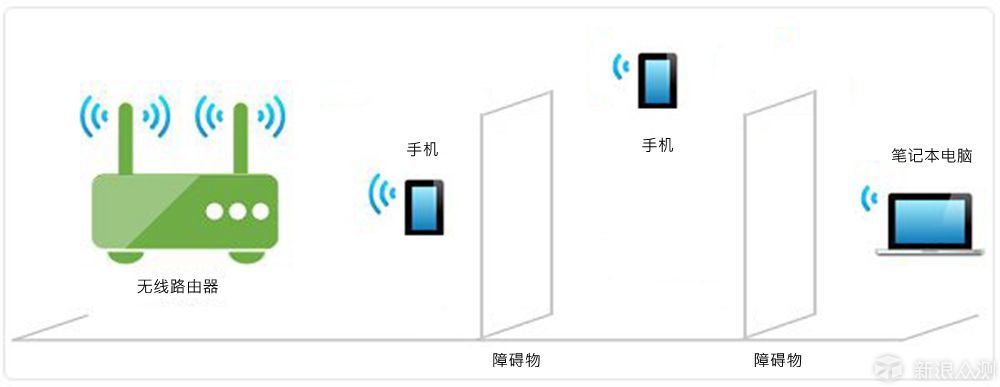
信号本身就是电磁波,如果把电磁波看作一种能量的话,那么在传递过程中,随着距离的增加,当中遇到一些障碍物,信号自然就衰减下来,这就是家里的复杂环境,无线路由器信号覆盖面积会变小的主要原因了。

既然已经知道了家里无线路由器信号覆盖面积变小的原因,那么解决这个问题的方法是不是只要增加无线路由器自身的信号强度就可以了呢?比如增加无线路由器的天线数量,也就是增加它的发射功率,这样不就可以解决这个信号衰减的痛点了吗?一个天线不行,加二个,二个不行加三个,三个还不行加四个,感觉路由器变得像电影《蜘蛛侠2》里的八爪博士有木有?但是这种单纯增加天线的做法也许不是很受欢迎,因为天线越多,所以功率越大,但是对于家庭来说辐射也越大,如果家里有宝宝,或者有孕妇,老人,这种高功率的无线路由器是不会被使用的,尽管科学还未证实高功率wifi信号对人体有辐射伤害,但是本着宁可信其有不可信其无的人生格言,所以普通消费者对于多于4根以上天线的无线路由器大多是敬畏大于接受。

那既然无限制增加天线的方式不行,通过增加无线路由器的数量的方式能否有效的来解决这个矛盾呢?实践证明确是可行的,但是不完美。通过路由器的无线中继,多路由器桥接的方式来扩大信号的覆盖范围,这种方式叫做WDS(Wireless Distribution System)无线分布系统。其原理是通过一种无线的方式将几台路由器相互串联起来,达到这种扩大信号覆盖范围的功能,类似于田径赛上的接力跑,就是无线信号的接力和传输。但是这种方式有缺陷,主要是中继占有一部分带宽,桥接路由越多,占用带宽就越多,剩下的公共带宽越窄,速度就会变慢;而且设置繁琐,维护成本很高;灵活性较差,故障难排查。
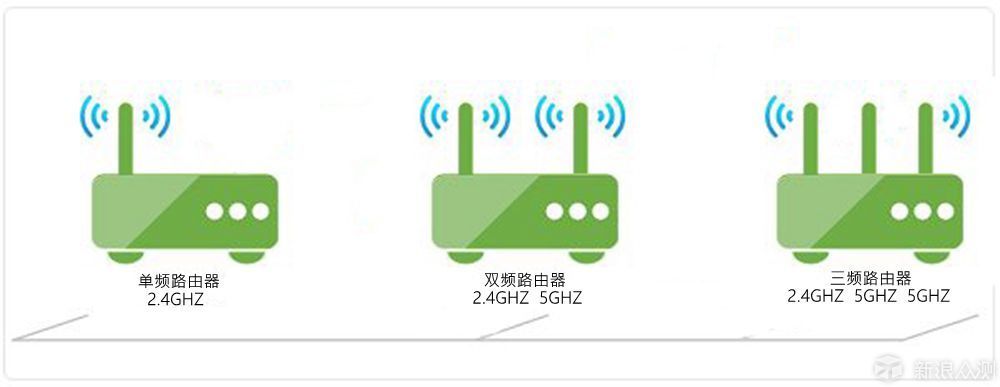
单频路由器的频段就是2.4GHz,优点是信号覆盖范围广,缺点是信号传输速度较慢;路由器厂商为了改进技术,在2.4GHz的上面加了速度更快,网络覆盖面积较小的5GHz频段,这就是所谓的双频路由器,目前市面上大多数路由器都是属于这种双频路由器。但是随着智慧生活的不断加快,需要联网的设备越来越多,现在连台灯、电饭煲、烤箱、微波炉都要连个网络的情况下,双频路由器也就显得慢慢体力不支了,人们开始转向更高端的三频路由器。三频路由器,顾名思义,就是有三个频段,在双频路由器的基础上再加一个5GHz的频段,这个多出来的频段可以有效分流联网设备,降低单一频段的设备接驳基数,从而起到改善家里的上网速度,也就解决了家里无线信号覆盖范围的痛点。
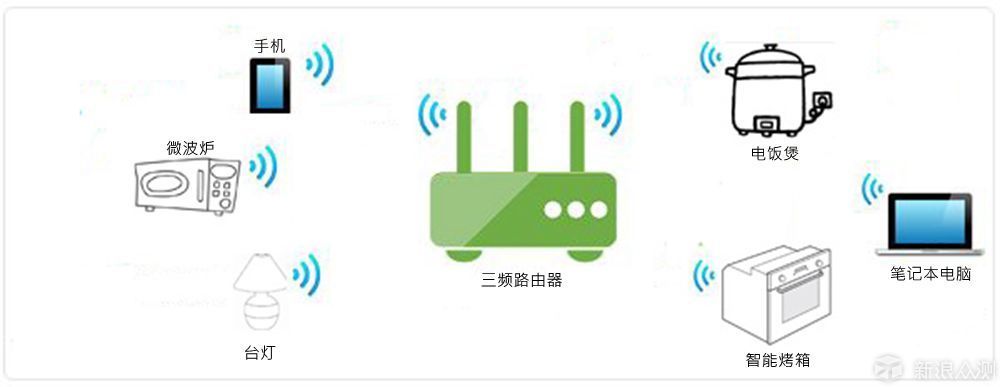
目前来看,三频路由器价格较高,对于普通消费者来讲有点贵,虽然也能够找到千元级别的三频路由器,但是便宜没有好货,技术相对老旧,体验效果差。如果你是土豪,3000以上的路由器马上就可以不动脑筋去拿下,那就另当别论了。
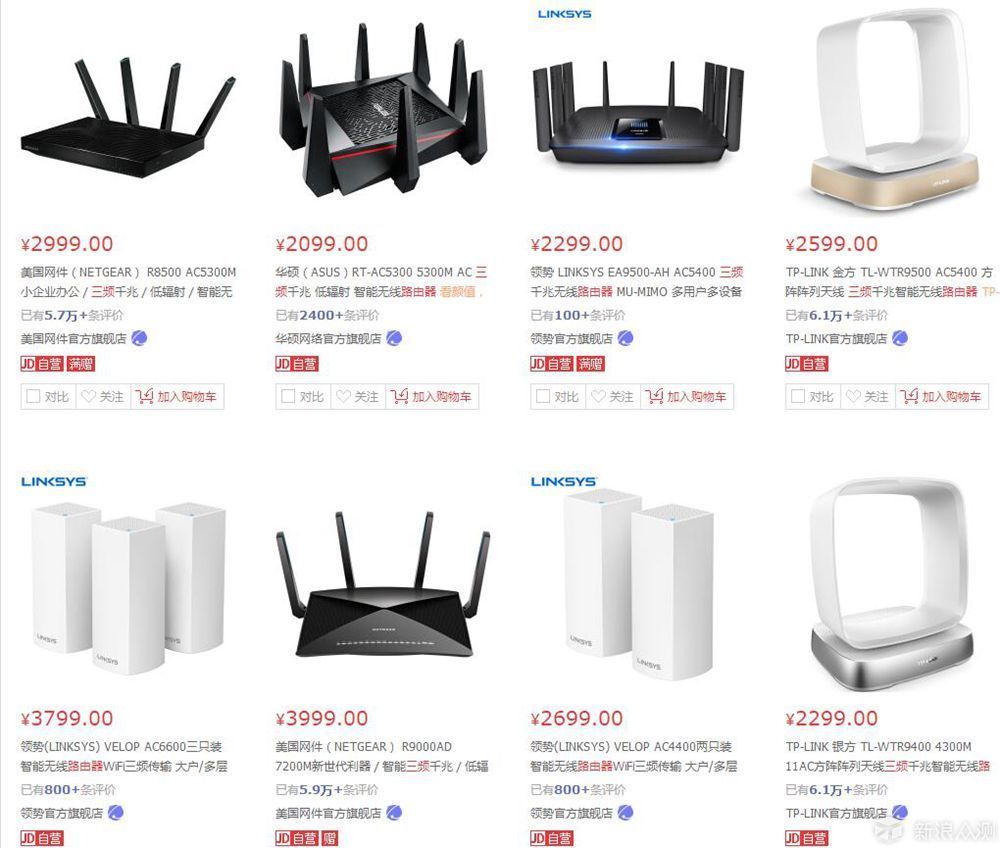
今天给大家评测的是国际知名路由器品牌领势Linksys EA8300三频无线路由器。它采用全新的MU-MIMO高通解决方案,内置新一代高通四核芯片IPQ4019,采用四根主动式高增益天线,并且内置6个高功率放大器。最重要的是,EA8300选择了三频2.0技术(高端三频路由器采用),这就给普通消费者带来了福音,因为这就意味着我们可以花较少的钱也能够体验到高端科技的三频技术!
简单来说就是更智能、更快、覆盖更广!参见如下表格:

这项技术叫做多用户多入多出技术,作为新一代MIMO-AC Wave 2技术对比原来的MIMO技术,讲的直白一点,就是可将网络的速度从龟速变神速。MIMO技术也被称为SU-MIMO,即Single User Multiple Input Multiple Output,单用户多输入多输出,它在同一时间与1个WIFI终端通信,只增加单一设备的数据传输速度,后来的必须一个一个地排队进入,这就让无线设备很难全部占用路由器所有的传输信道,这种现象有个专业术语叫做MIMO间隙;而MU-MIMO技术是针对多用户层面,同一时间与4个WIFI终端通信,在同一时间里为每一个终端建立一个独立的“空间流”,让无线数据能够同时发送给多个终端,不仅可以全面提升网络速度,显著提升网络总吞吐量和总容量。通俗的讲就是1车道高速公路变宽为4车道,就可以彻底解决目前很多需要连接路由器的设备在使用中的“排队”滞后问题,但是,这项技术有个前提是无线路由器与终端都支持MU-MIMO技术才行,好在现在的手机像小米、苹果、三星都是支持这项技术的。MU-MIMO技术不光高通有,目前博通、美满、MTK等芯片公司都推出了相应的芯片组并展开各自的推广计划,相信在不远的将来,三频路由器逐渐普及,有越来越多的用户享受到在网速上一个巨大的提升。

英文称为Backhaul,这是三频2.0技术中的另一个亮点,通过两部或多部EA8300组建家庭网络覆盖。设置成同一个SSID和无线密码,终端设备在信号覆盖范围内,会智能的优先选择信号较好的设备连接(智能频段切换)。同时,借助三频2.0的技术优势,由独立的5GHz频段负责扩展网络连接,而其它2.4GHz/5GHz负责终端设备的数据传输。各司其职,确保网络数据畅通不间断,持续收发稳定无衰减。因为此次评测只有一台E8300路由器,所以这里就简单介绍,就此带过。
为了凸显领势EA8300路由器采用全新高通方案带来的优势,简单明了的理解为什么这款路由器会拥有如此强劲的性能和飞快的下载速度,下面对这款路由器中的最强大脑CPU和负责信号传输的一些芯片做一个最简单的介绍,以免后面讲到某芯片时会让你仿佛坠入云里雾里。

领势EA8300内部主板正面上的CPU是 高通IPQ4019,它拥有4核心ARM Cortex A7,支持DDR3L内存,主频717MHz,工艺40 nm。集成5千兆端口,支持802.11ac Wave 2MU-MIMO,支持2个 2.4GHZ或 5GHZ或混合频段配置。QCA9886 芯片主要用来支持2X2 5G,同样也可以运用在Linksys Velop上,Linksys Velop是领势推出自己的多单元WiFi路由器系统--Velop,主要为用户家庭每个角落提供无线覆盖。Velop系统包括多个白色7英寸高的路由器,彼此互连从而形成一个网络连接。实际上也主路由+子路由的方案类似。高通QAC8075是千兆交换芯片,5口交换,负责千兆网口。全新的高通方案,这么多强劲的芯片组合,网络速度真不是盖的。
WDS,其实上面已经讲过,全名为Wireless Distribution System,无线分布系统。家庭应用方面主要是充当无线网络中的中继器,通过开启WDS功能,让路由器具备中继功能,扩展无线信号,消除信号死角。简单点就是WDS让主路由和中继路由桥接,覆盖更大的信号范围,方便我们无线上网。
WPS,全名为Wi-Fi Protected Setup,WiFi保护设置。简单点说就是一个保护按钮,我们只需要按一下无线路由器上的这个WPS按钮,既能轻松快速加密自家无线网络的传输数据,又能阻止非法用户的入侵。它是怎么做到的呢?其实很简单,对于我们来说,不需要去了解SSID和安全密钥那些枯燥的概念,只需要知道WPS产生的随机密码,外人是很难破解就可以了,作为用户来讲,不需要记忆繁杂的密码。不过有个前提就是接入点和终端均需要通过WPS认证,如果其中一方没有认证,那么是无法实现WPS功能的。所以各大厂商网络设备之间的兼容性也是一个用户的痛点,笔者建议普通用户尽量购买同一个品牌的网络产品。
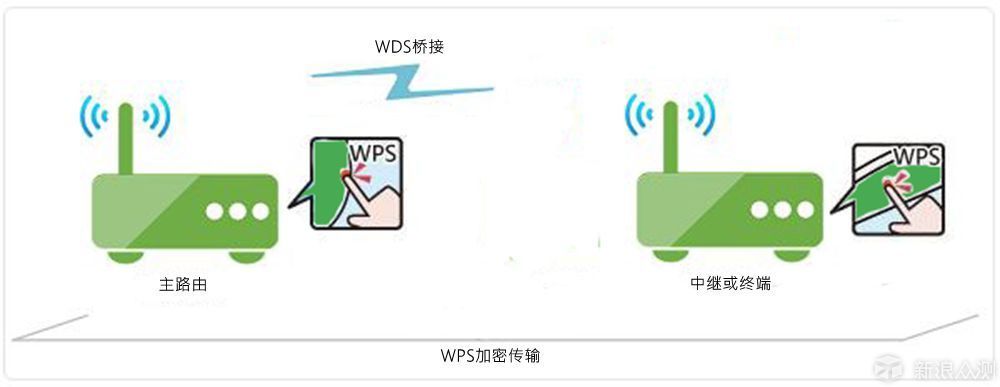
以上讲了无线路由器这么多概念,为了就是一个目的笔者弄清楚后评测心里就有底了。好了,下面测试开始...
一、安装

笔者如上图的连接方式将领势E8300无线路由器接入家庭网络。拆除原来家用旧的路由器,通电打开电源接口旁边的电源按键,E8300开启,一切很顺利。

等待直到E8300路由器顶部的发光LINKSYS徽标指示灯停止闪烁,并且转为常亮的白色。打开台式电脑,在网页浏览器中,输入http://linksyssmartwifi.com。
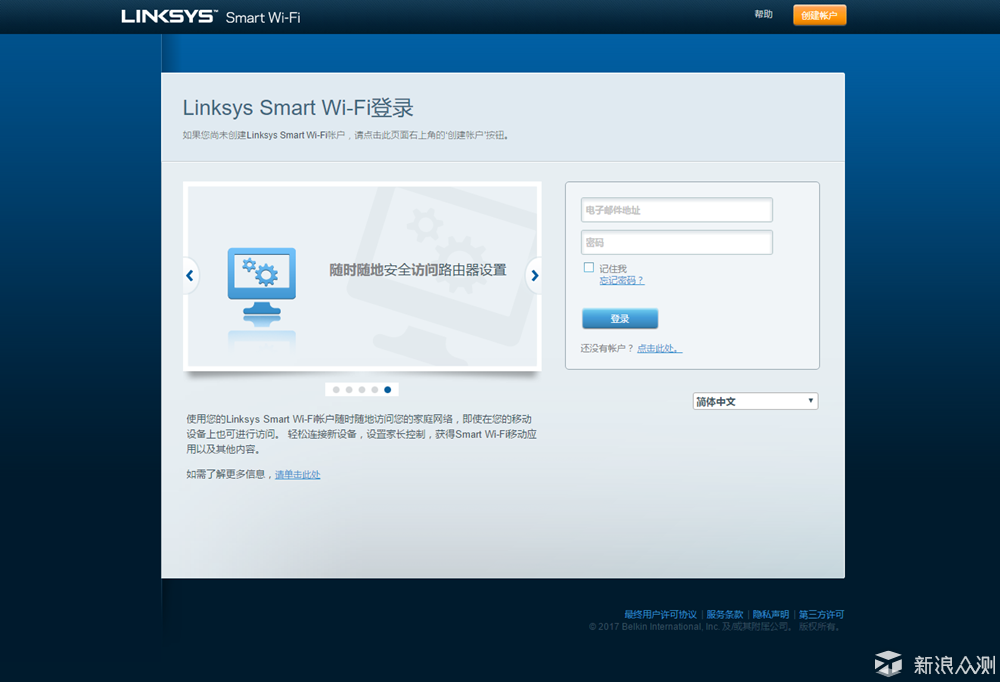
首先提示笔者注册领势的smart wifi 账户,点击右上角黄色的“创建账户”按钮。
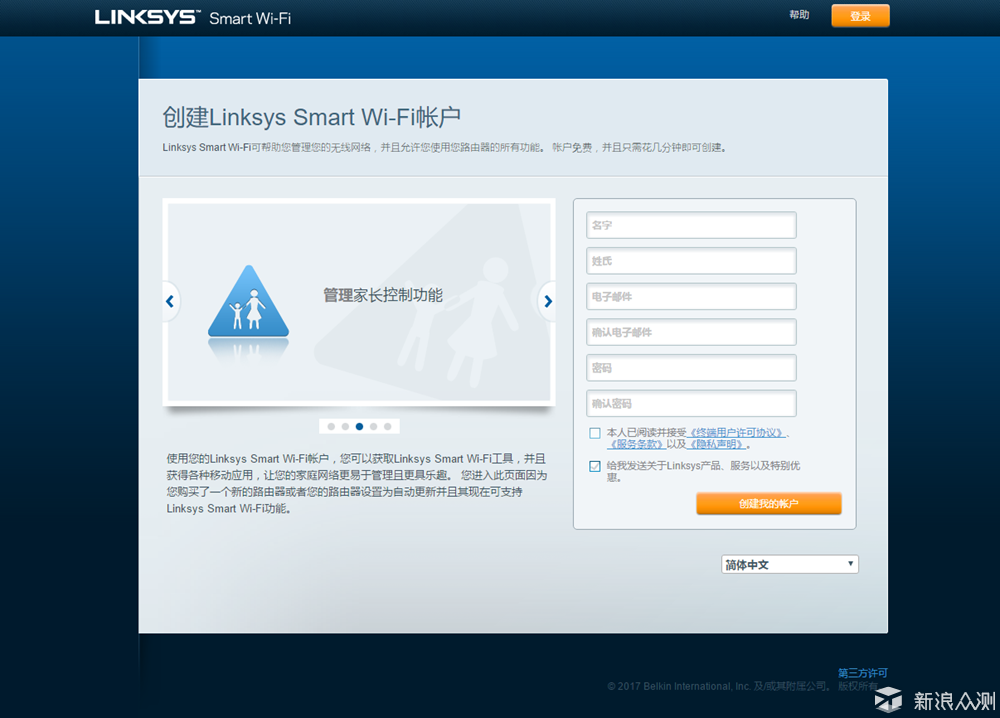
按表框中的提示输入姓名、邮箱、密码,创建账户成功。
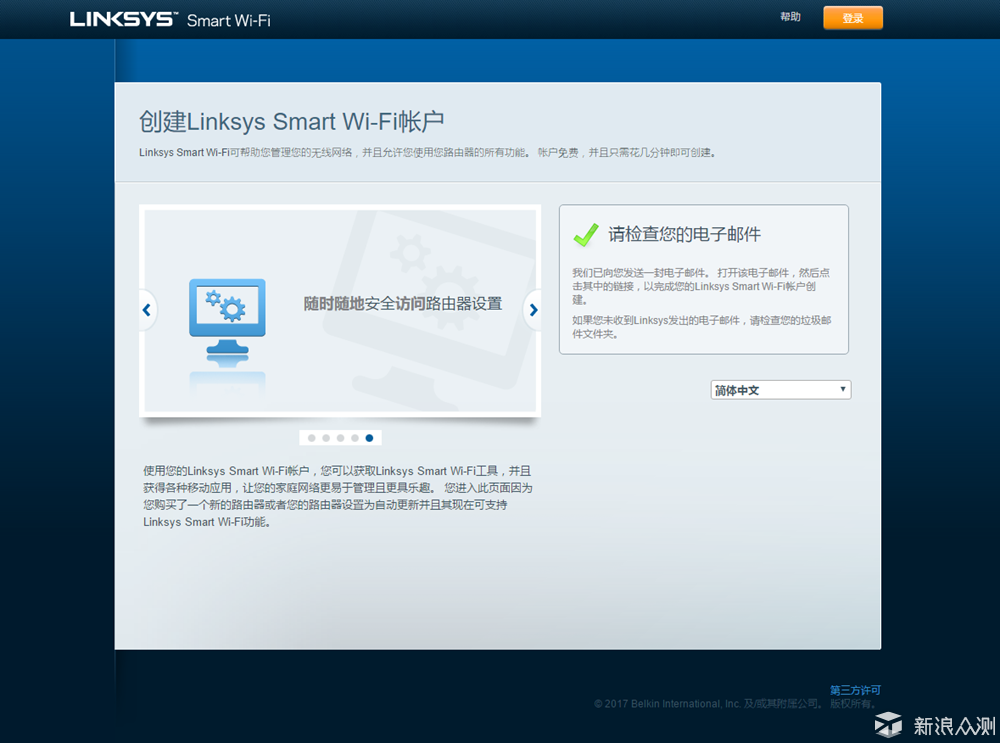
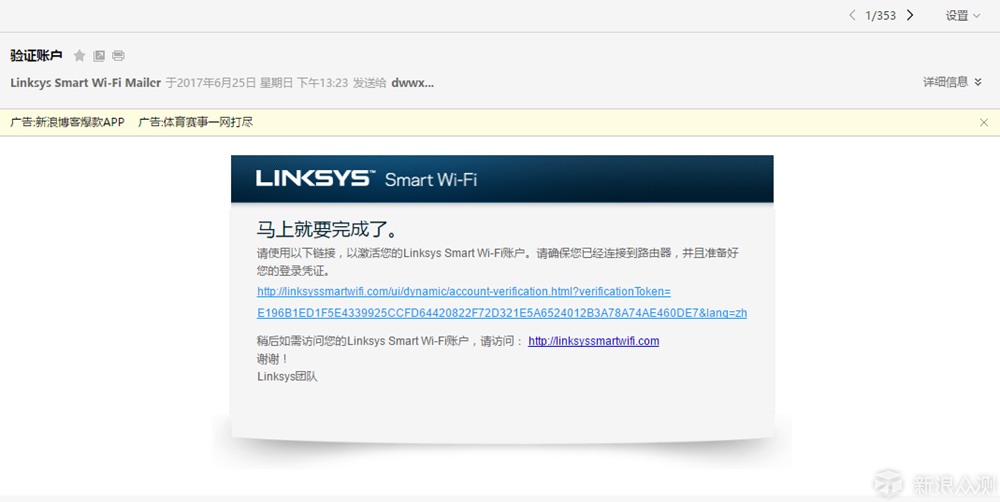
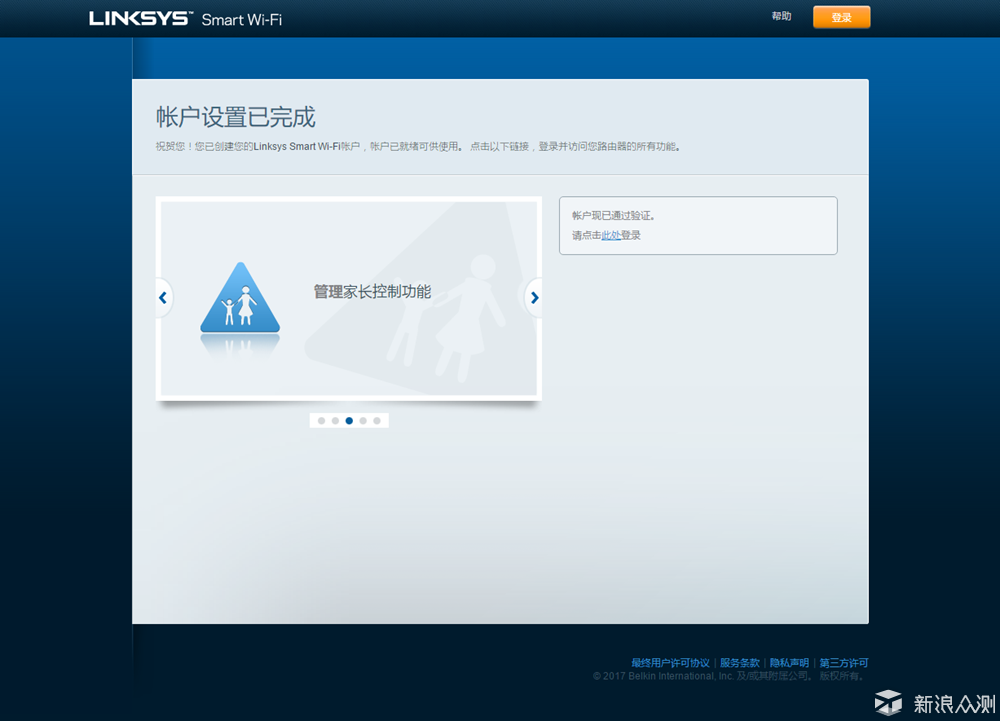
账户通过注册邮箱验证激活。
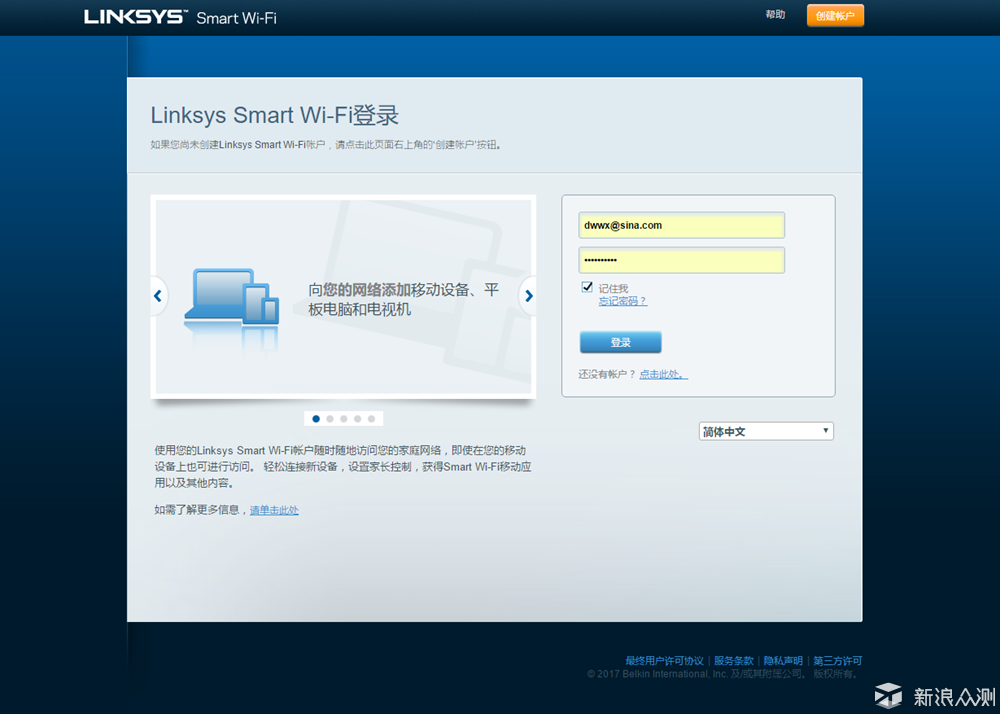
用邮箱和账号密码登陆。
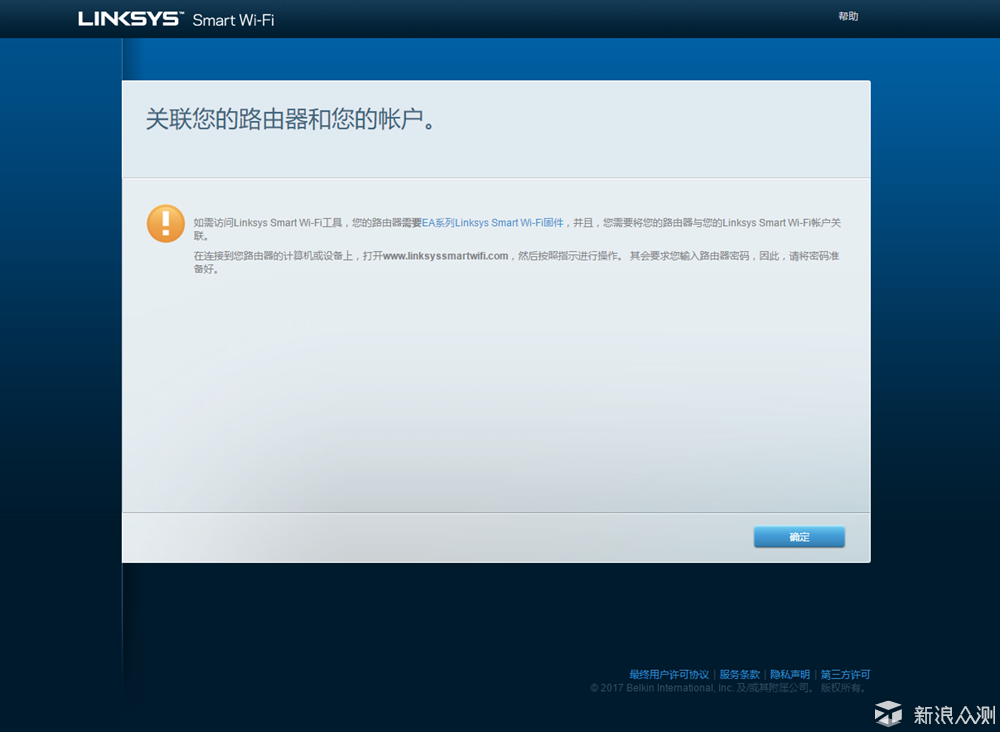
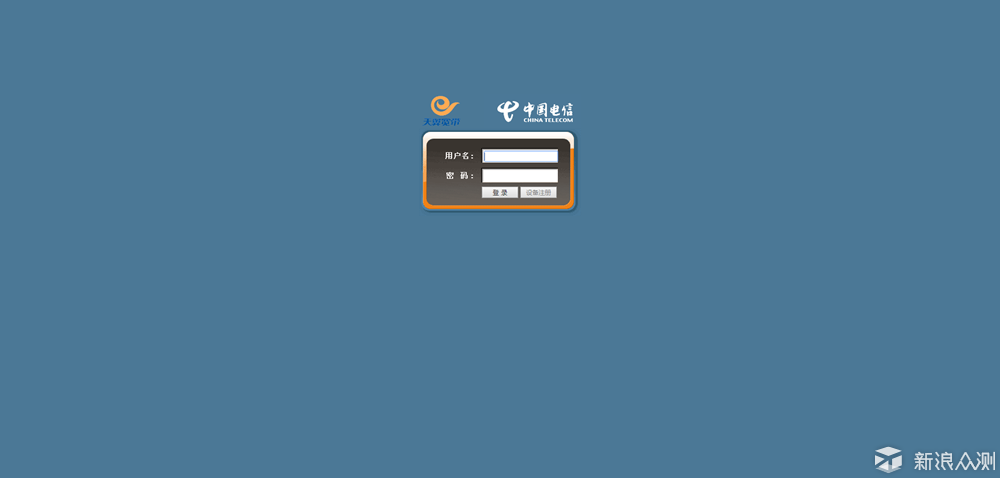
关联路由器和账户时,笔者在台式电脑上设置并不顺利,跳出来中国电信的用户名和密码,按照给的输入,怎么都不对,于是一直卡在这里。后来想到了手机上设置,按照说明书上的无线网络名称和密码,连接手机,然后在手机浏览器中输入linksyssmartwifi.com。如下:
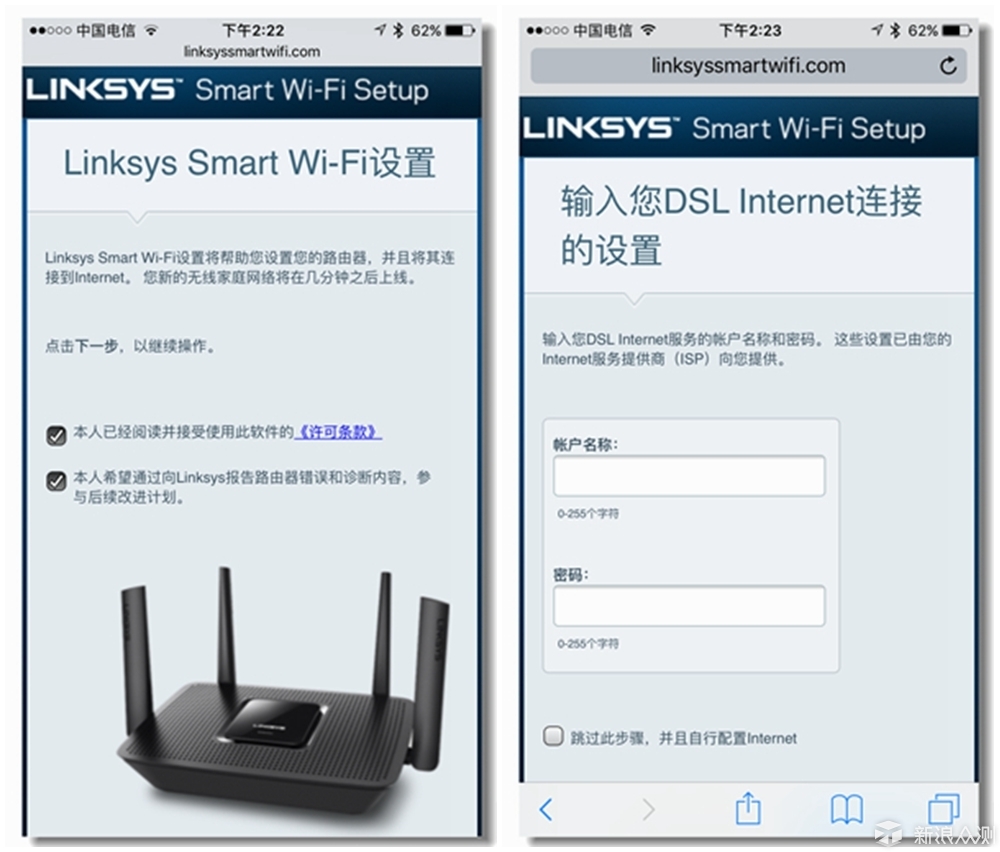
奇怪在手机上输入相同的中国电信的账户和密码,就是正确的,台式机上为什么不行?
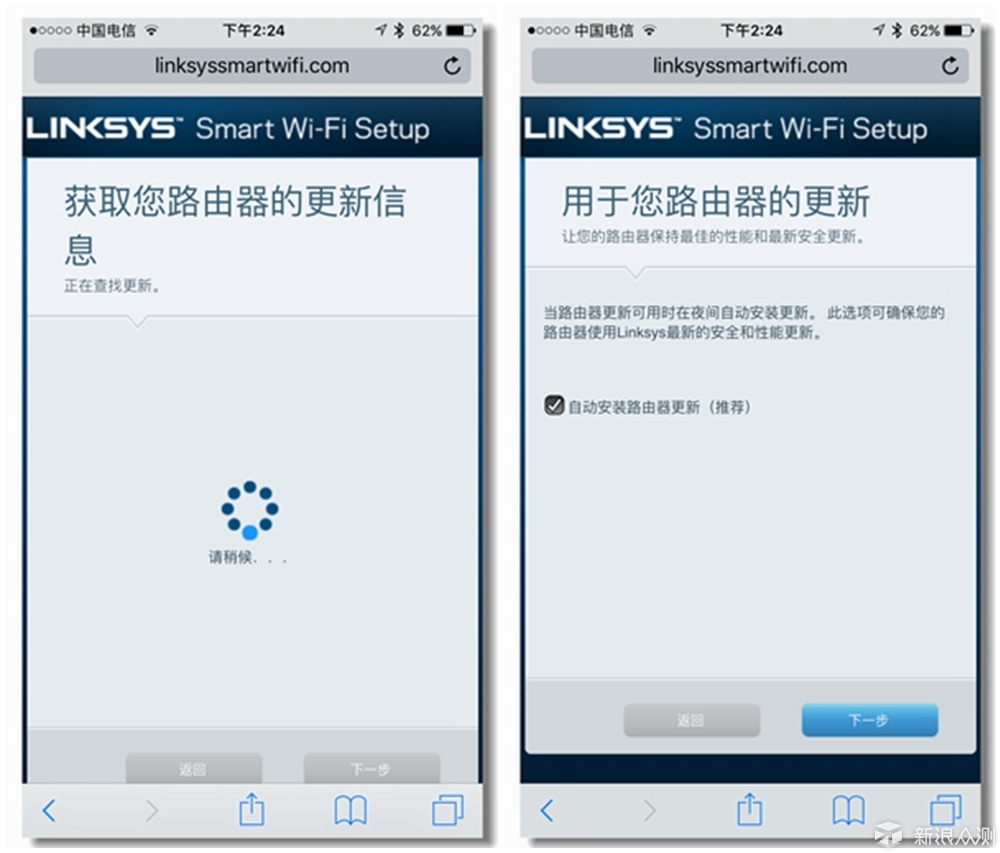
选择让领势路由器自动更新。
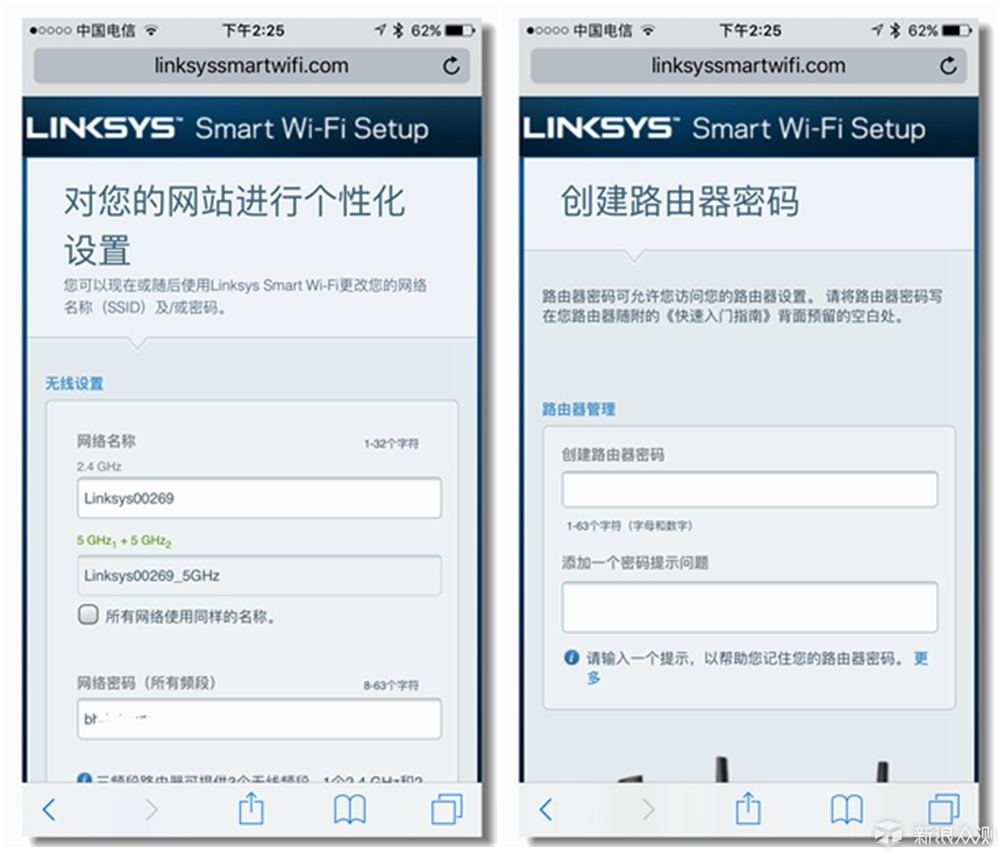
这里设置网络名称和网络密码,没毛病,通过,创建路由器的密码和一个帮助记忆的提示问题。这里需要说明的是,领势E8300路由器作为一款三频路由器,smart connect频段的智能切换,要求两个5GHZ网络共享一个网络名称(SSID)和密码。知道就可以了。
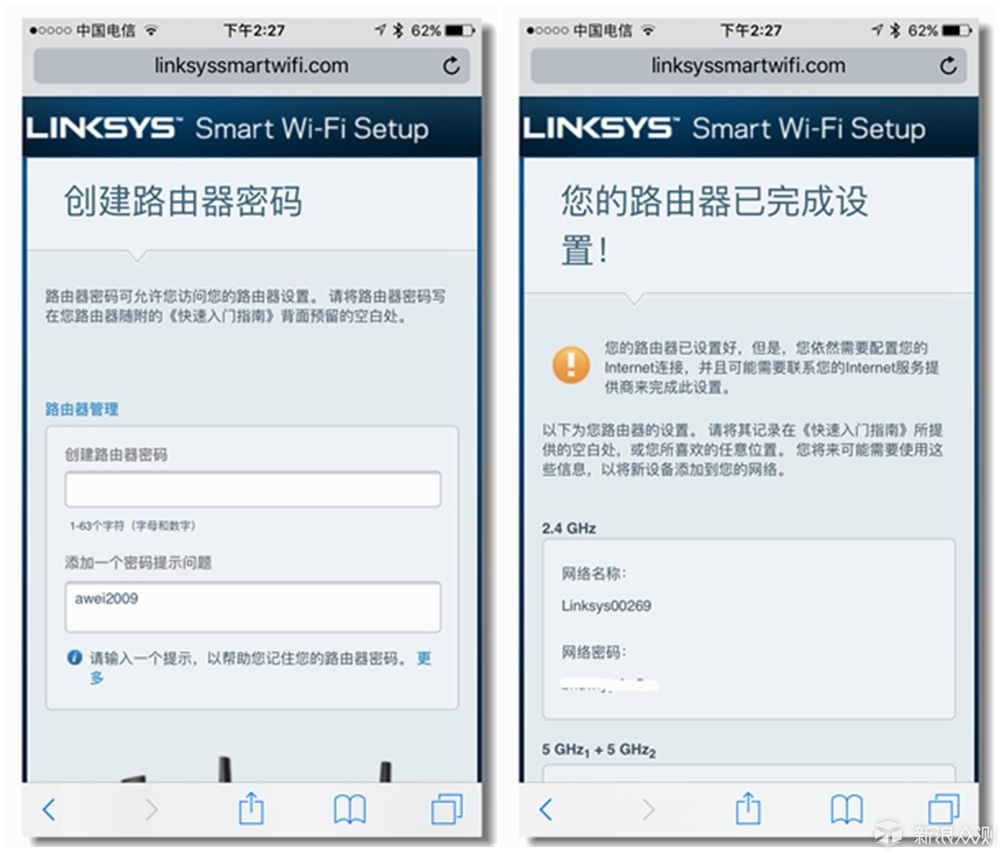
路由器设置完成,呀,原来在手机上也行,不必按照说明书上,真的是树挪死人挪活。但是发现台式机还是无法上网。按照用户指南上的提示,笔者依次重启了电信宽带猫、领势路由器、台式电脑。打开网页浏览器,输入http://linksyssmartwifi.com。
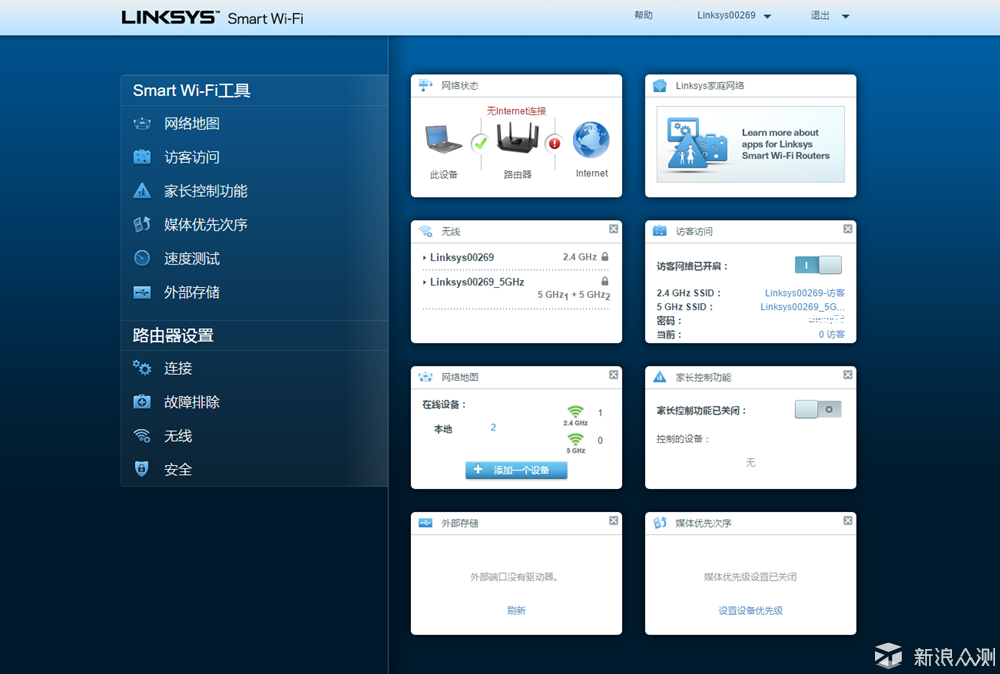
发现网络状态中确实是连接外面宽带有错误的惊叹号提示。
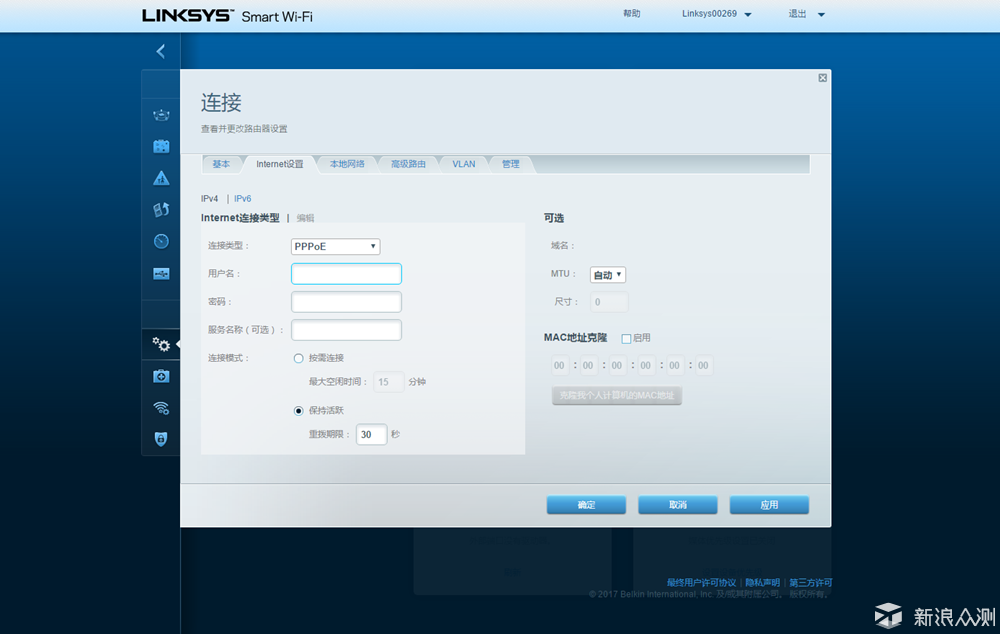
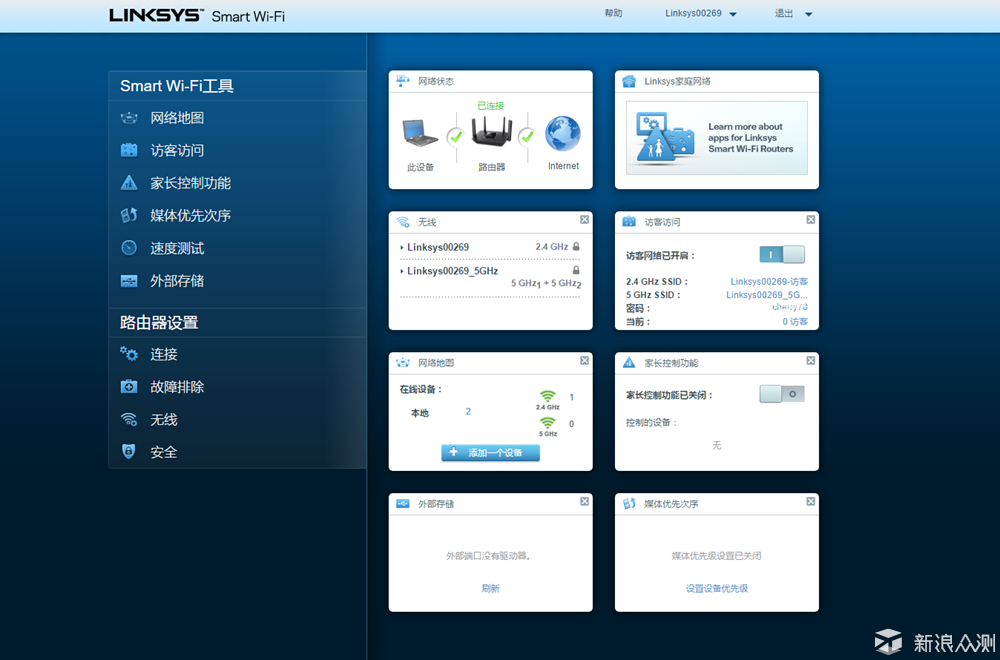
打开路由器设置里的连接,再次输入电信的账号密码,终于成功上网,唉,手机上设好只能手机上使用,台式机看来是不认账啊!
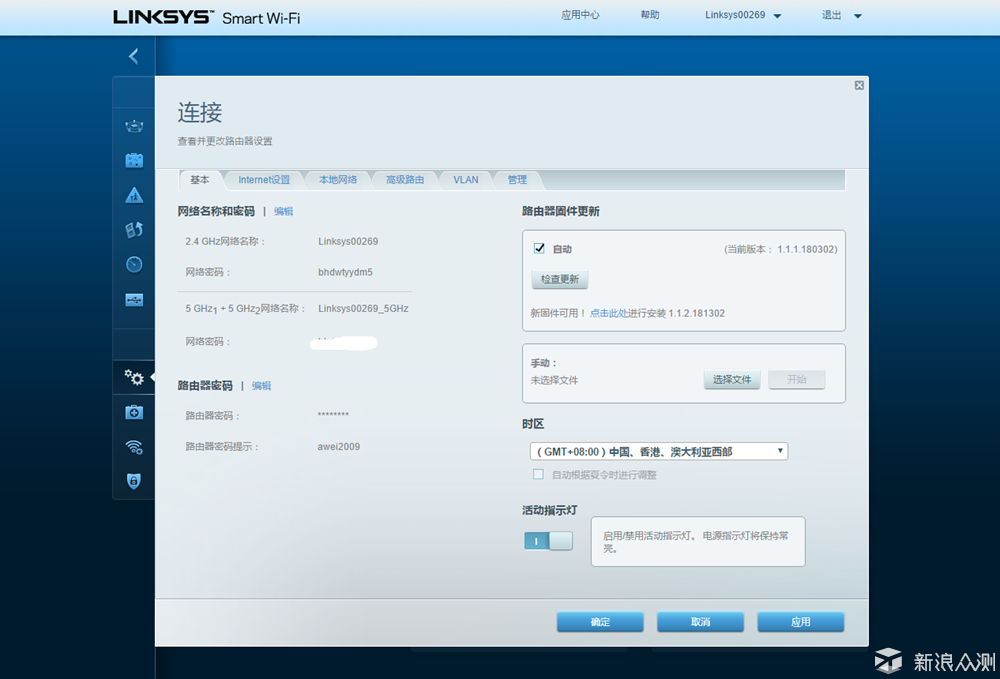
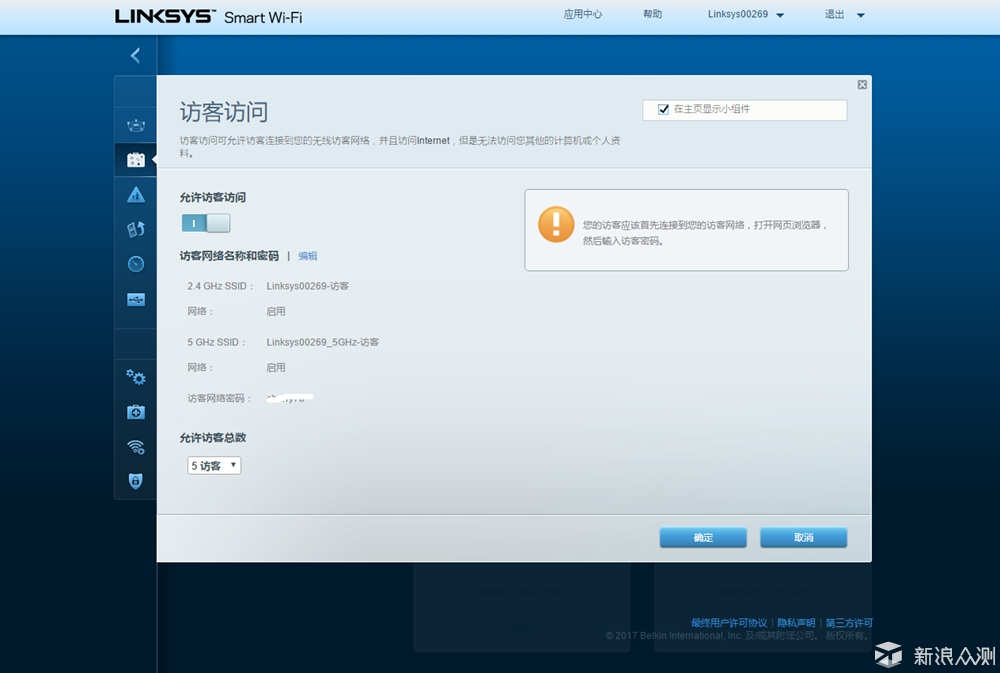
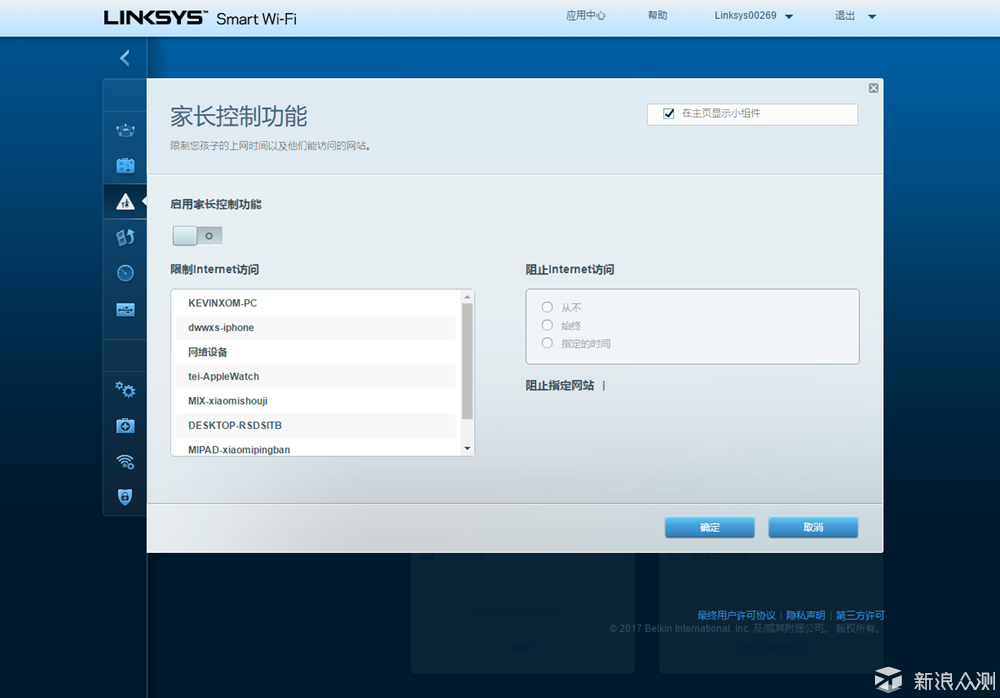

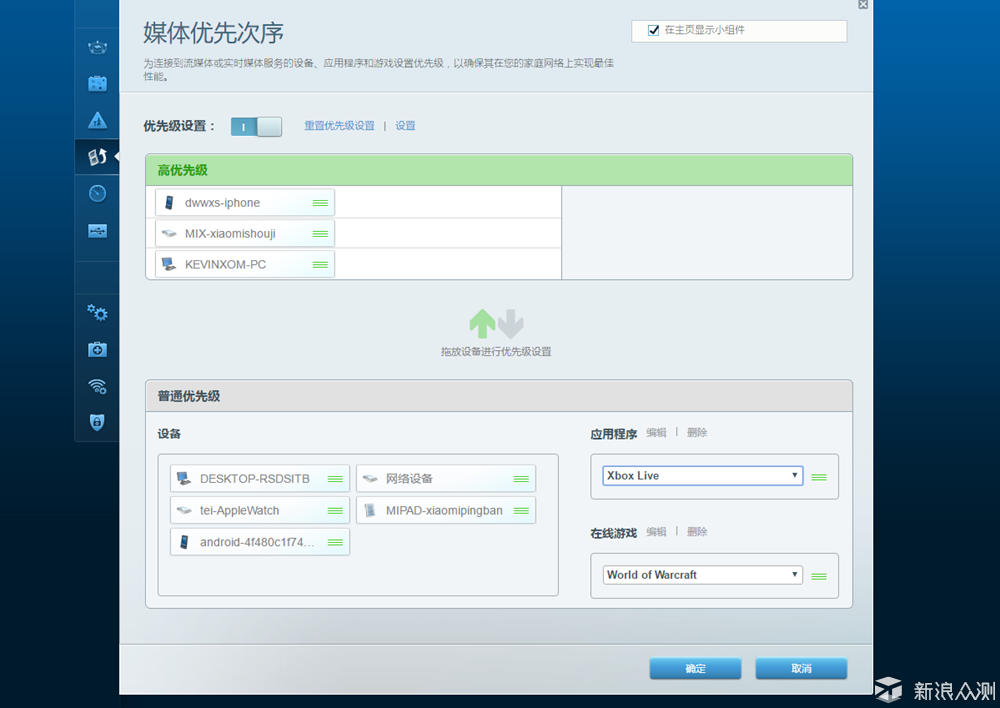
继续台式机搞一下路由器的连接设置,自动固件更新、访客访问、家长控制(这个好)、媒体优先次序。(手机放第一,台式机除了写文章现在很少用了)
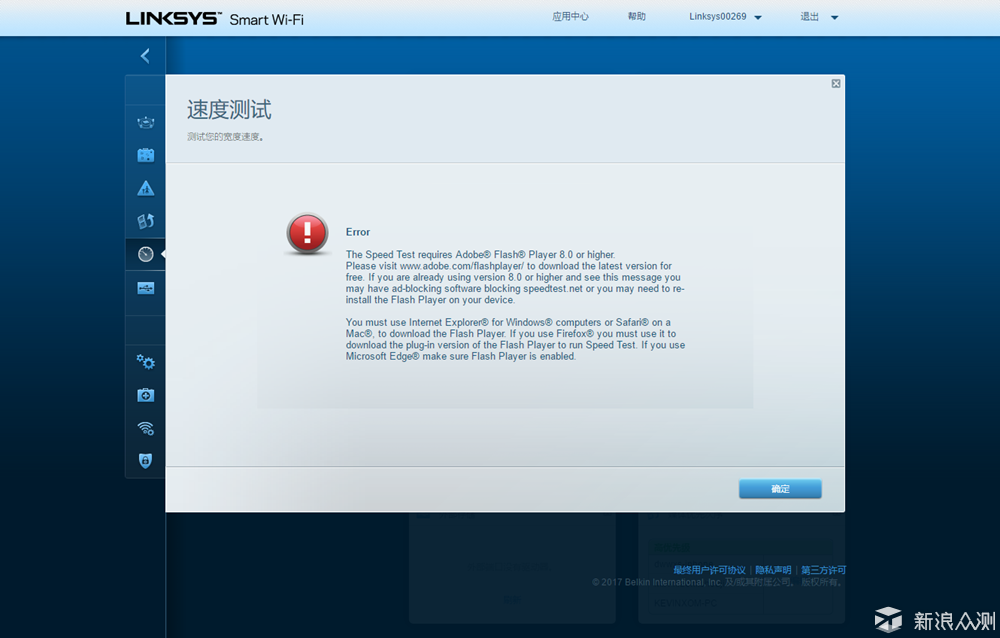
自带的测速功能因为flash player 8没有安装所以一直打不开,笔者弄不明白,尝试了好几次下载安装都不行,看来还是自身技术活不过硬。
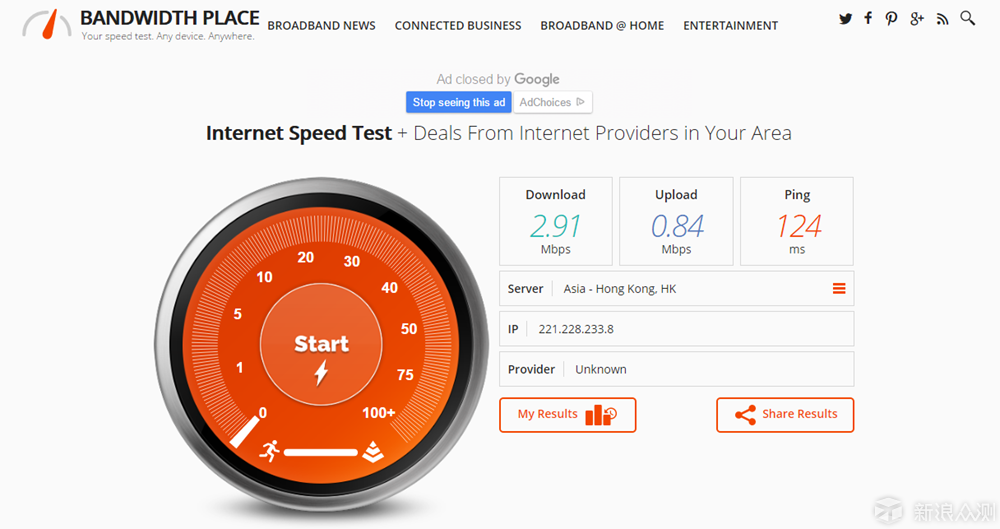
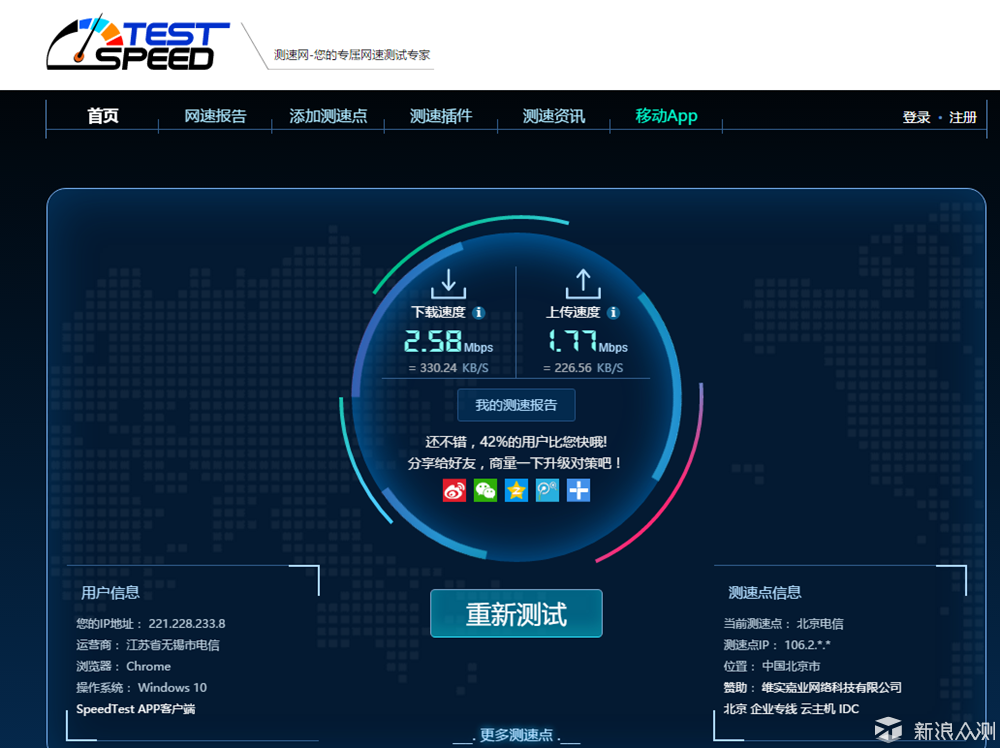
于是尝试用中国电信的在线测速和speedtest官网在线测速试了一个大概,由于测速的参考地点不一样,一个在香港,另一个在北京,所以结果可想而知还是有出入的。只能当做参考。
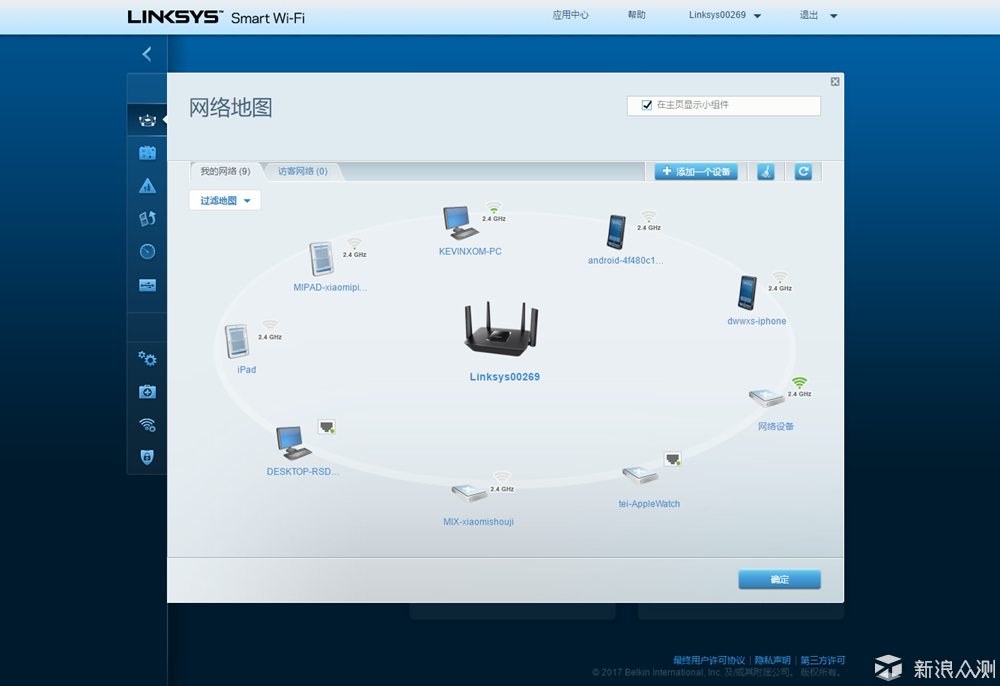
重点说一下这个网络地图,对于家庭里需要连接路由器的设备来讲很直观,连上就显示出来,非常不错,目前配置了9个网络终端,当然还有一些,比如小米台灯、净水机、电饭煲、嫩烤箱等等都未来得及连上。
领势路由器手机管理APP(LINKSYS)
领势路由器本身有非常不错的很直观手机管理的软件,笔者推荐使用,其实上面在手机上设置路由器结束时有提示可以到应用商店下载。
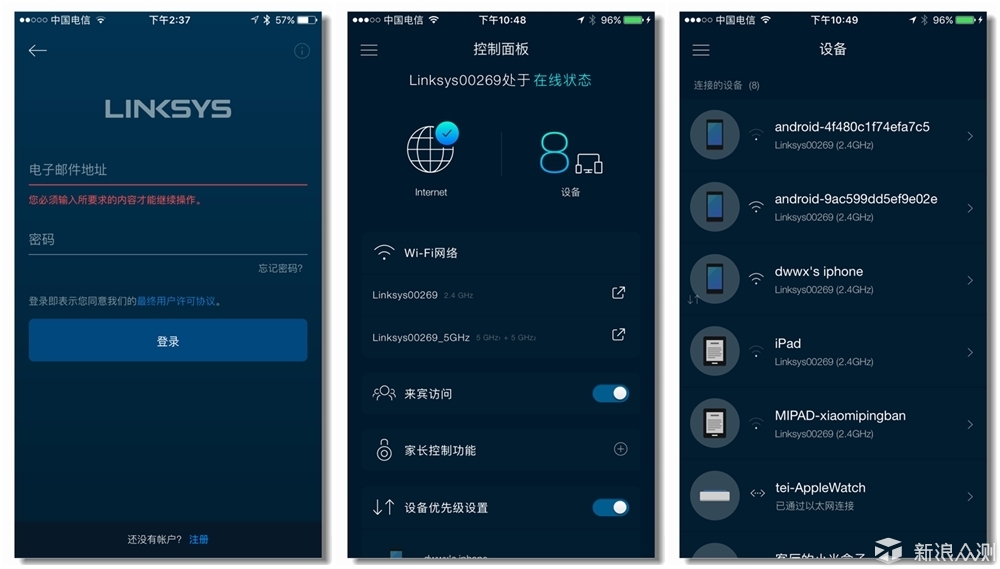
登陆邮箱和密码就可以进入到路由器的管理后台,手机上观看领势路由器的在线状态一目了然,连接的设备也清晰可见。
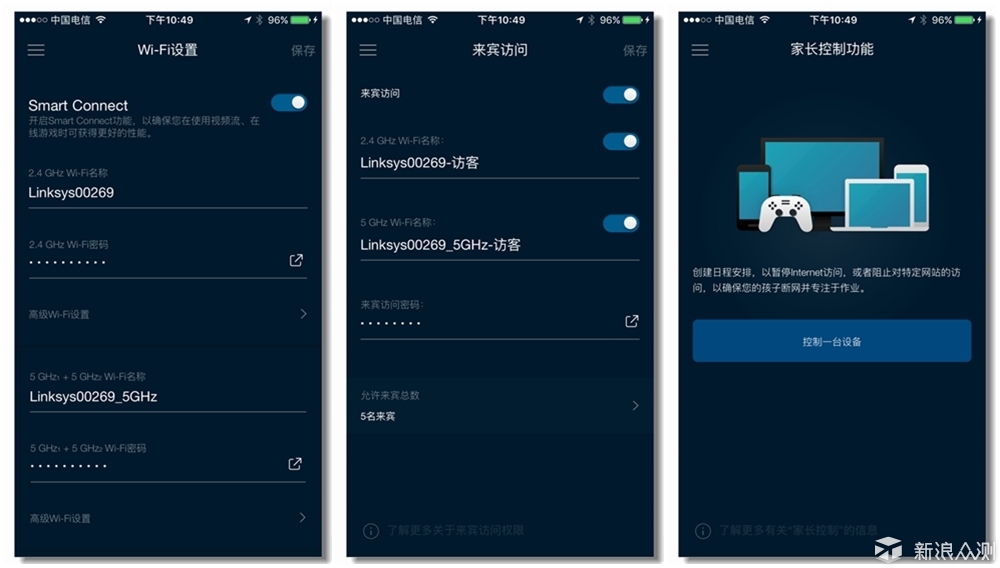
同样可以设置wifi的名称和密码,当然包括来宾访问的密码。
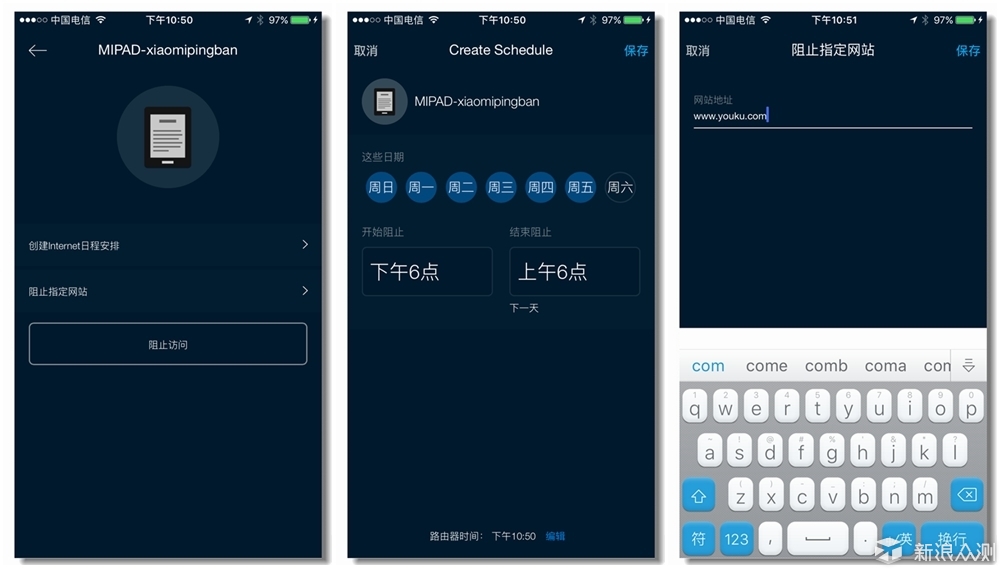
家长控制可以控制到设备、时间、网站,应该说很全面了,非常实用,赞一个。
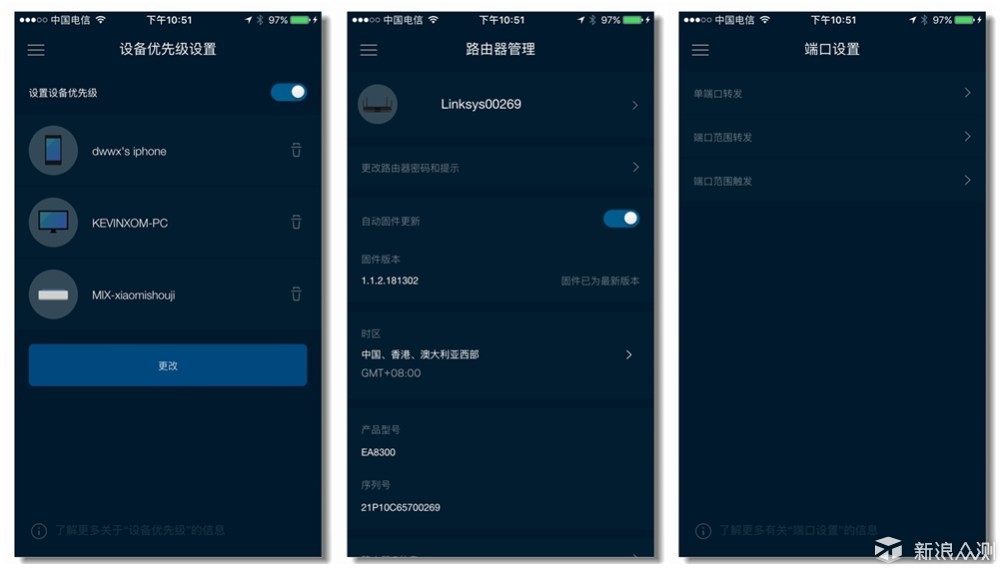
设置设备优先当然还是手机,路由器更新设置为自动,还有一些端口的设置。
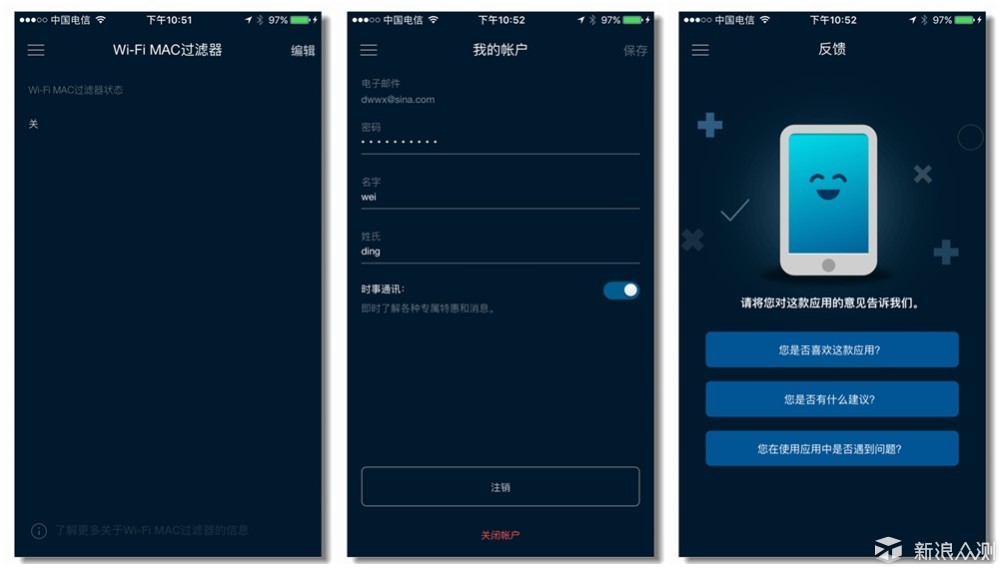
此外还有wifi mac过滤器(通过设置MAC地址过滤,主要是防止别人蹭无线网),领势路由器远程账号密码,当然有好的使用建议可以直接在手机中反馈。
二、测试
一款路由器再漂亮,信号不行就没有用,因为是骡子是马必须牵出来溜溜,所以最简单粗暴的方式就是测试。
(1)测试方法和位置点分布
笔者将领势EA8300路由器放在家中老款的某品牌双频路由器(作为对比路由器)旁边,两个路由器同时位于家中客厅沙发后面,由近到远分别测试家中7个不同地方的点,下图中分别用红星标注具体的位置,主要来看一看这两款路由器在家中复杂环境下的表现,每个位置都测3次,取当中靠平均值,从5GHz和2.4GHz两个频段,来进行网速测试和信号强度比较。
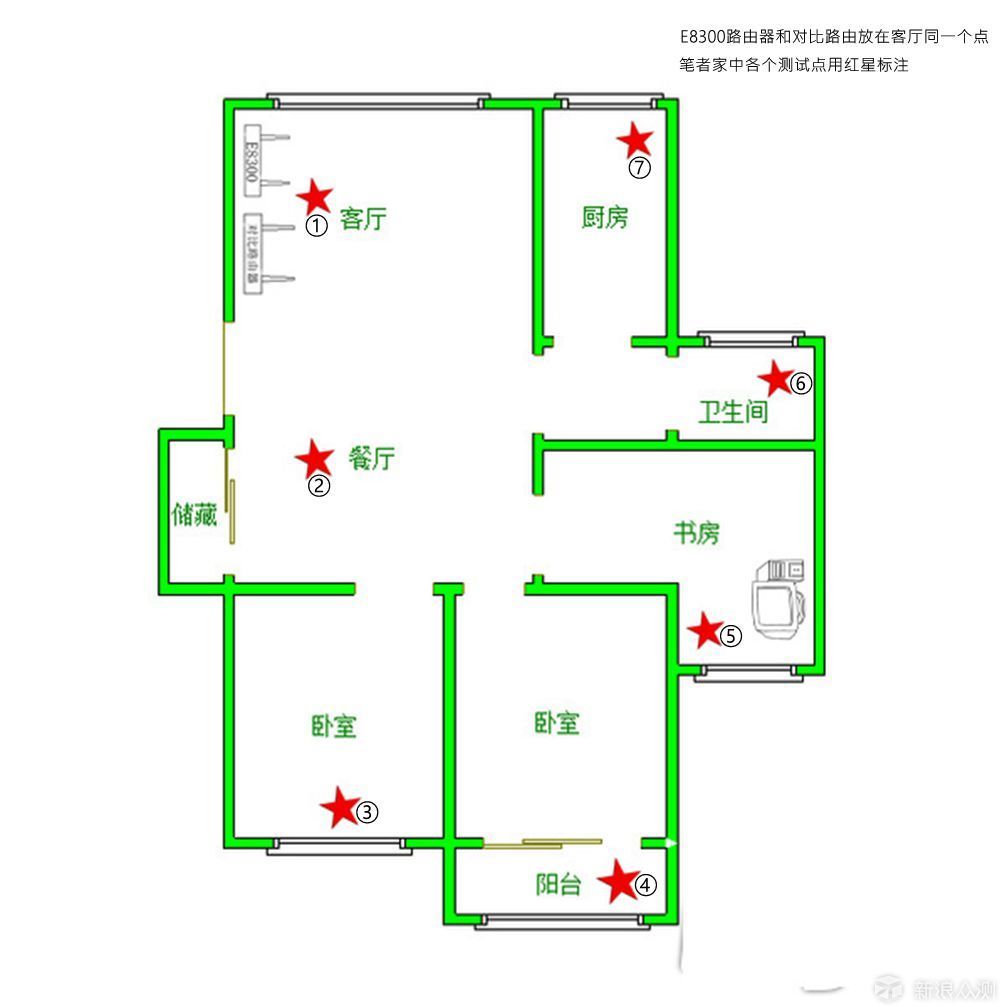
(2)测试软件:
Wifi分析仪3.9.10-L
Ookla Speedtest3.8.3
(3)测试数据:
①客厅,0米,无障碍的情况下:
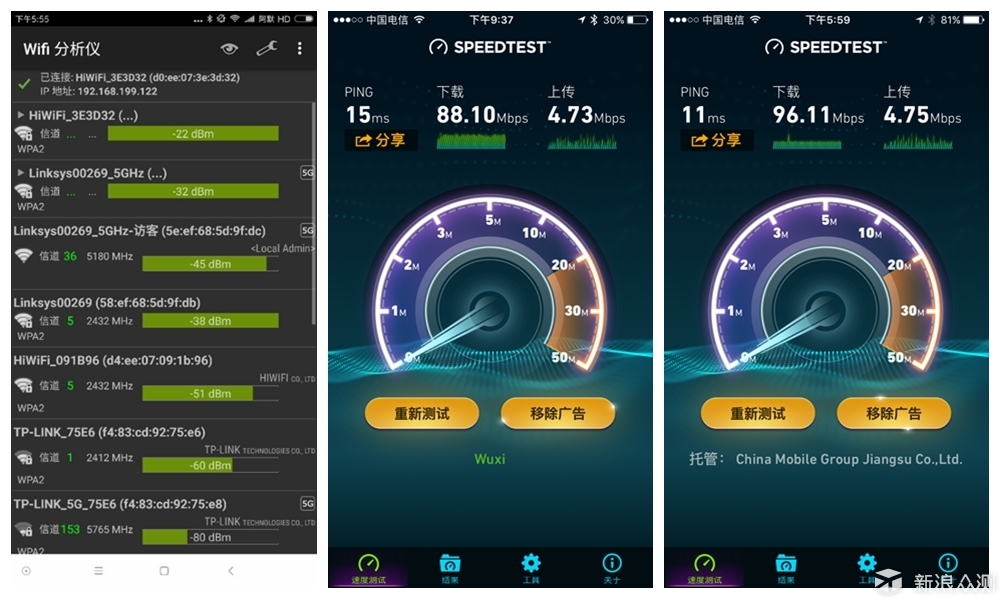
对比路由器的信号强度为-22 dBm,网速测试为 88.10 Mbps,
领势E8300路由器的信号强度为-32 dBm,网速测试为96.11 Mbps。
②餐厅,5米,无障碍的情况下:
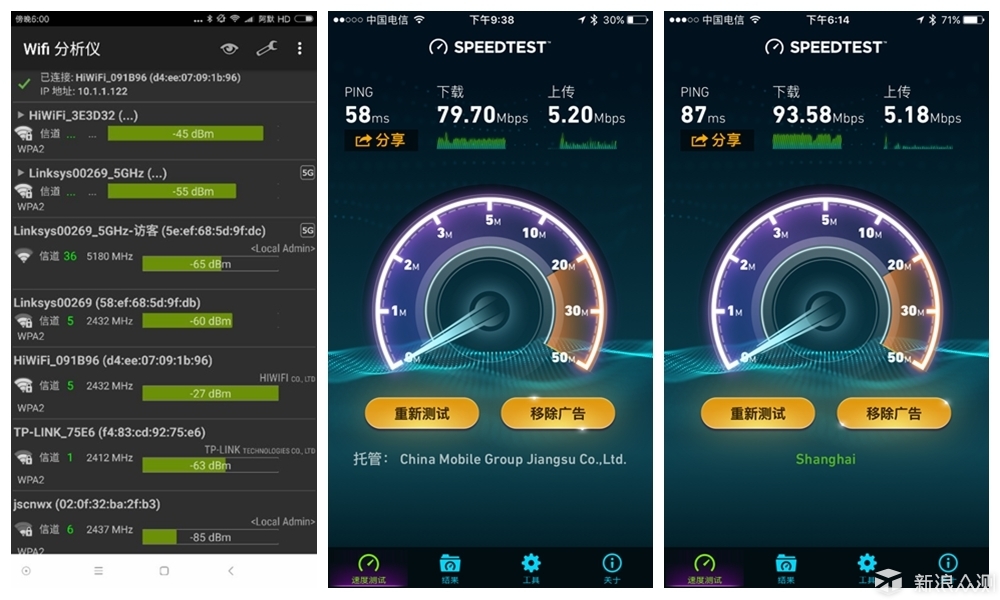
对比路由器的信号强度为-45 dBm,网速测试为 79.70 Mbps,
领势E8300路由器的信号强度为-55 dBm,网速测试为 93.58 Mbps。
③卧室,10米,隔1面墙的情况下:
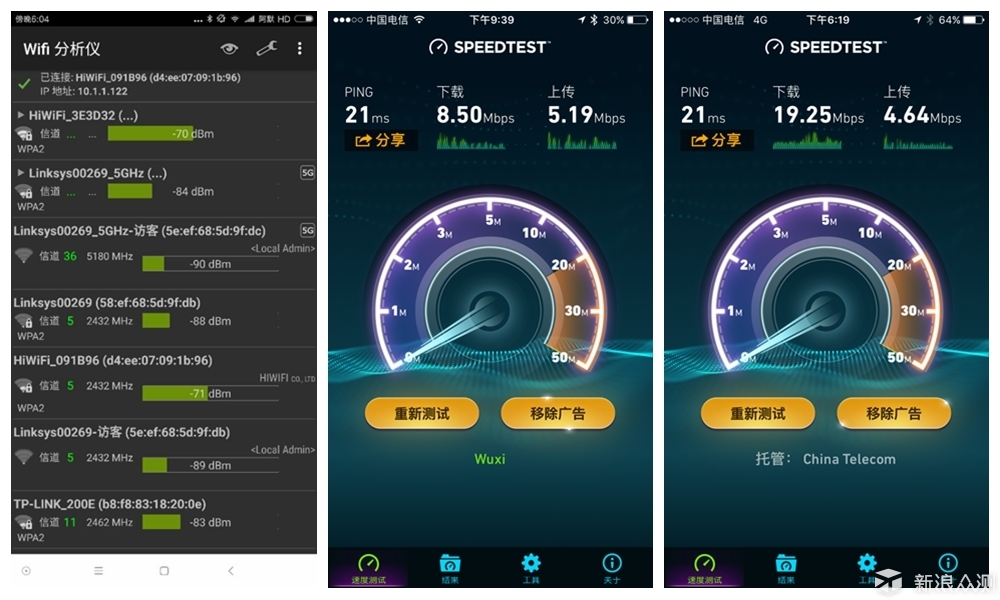
对比路由器的信号强度为-70 dBm,网速测试为 8.50 Mbps,
领势E8300路由器的信号强度为-84 dBm,网速测试为 19.25 Mbps。
④阳台,12米,隔2面墙的情况下:
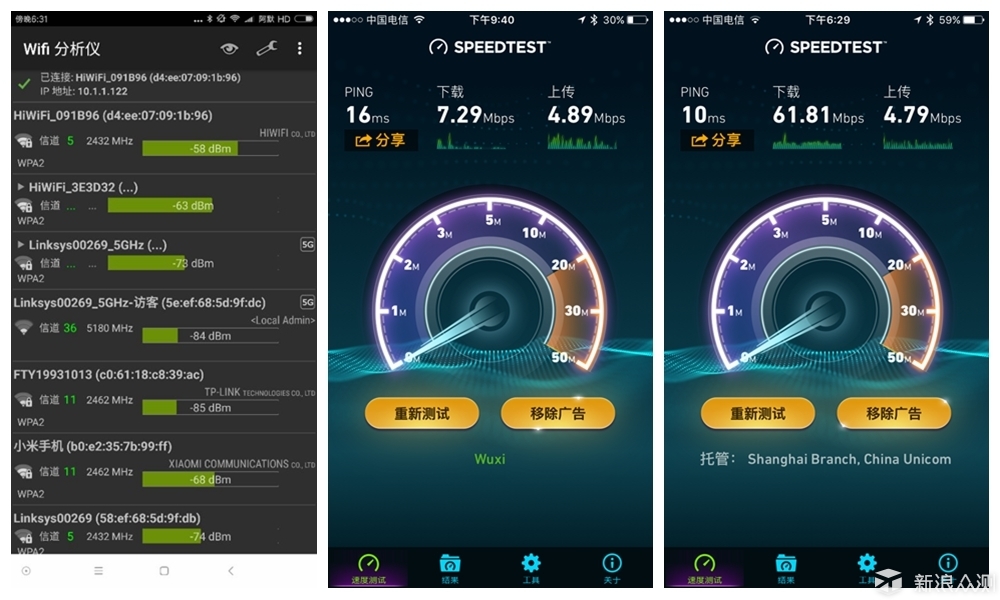
对比路由器的信号强度为-63 dBm,网速测试为 7.29 Mbps,
领势E8300路由器的信号强度为-73 dBm,网速测试为 61.81 Mbps。
⑤书房,10米,隔3面墙的情况下:
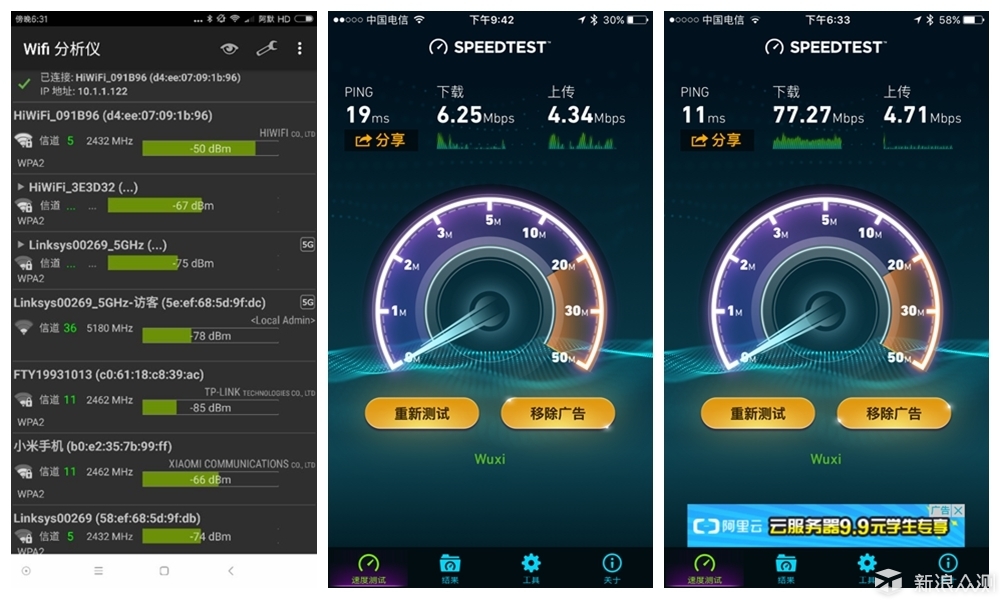
对比路由器的信号强度为-67 dBm,网速测试为 6.25 Mbps,
领势E8300路由器的信号强度为-75 dBm,网速测试为 77.27 Mbps。
⑥卫生间,7米,隔3面墙的情况下:
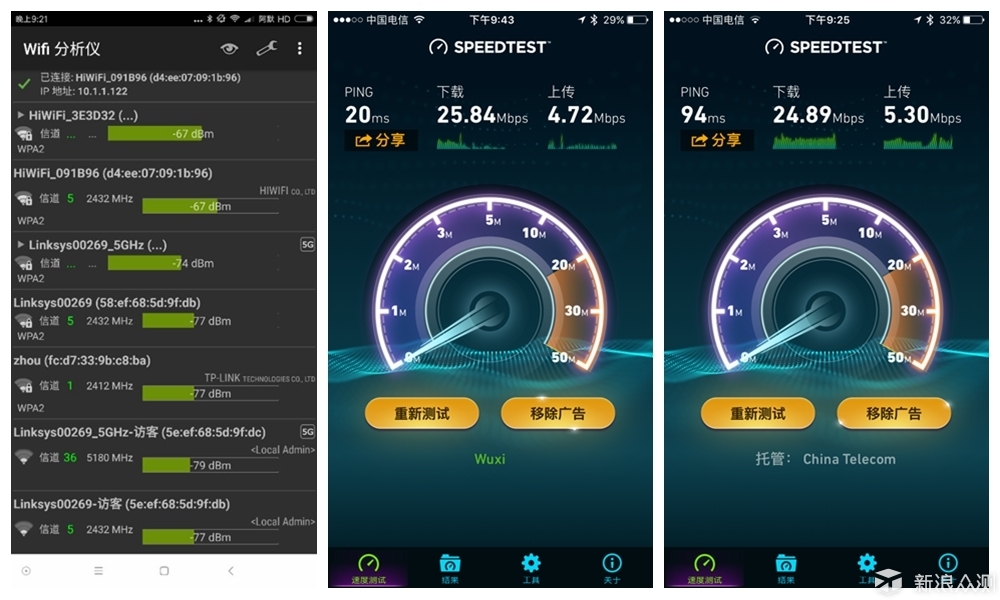
对比路由器的信号强度为-67 dBm,网速测试为 25.84 Mbps,
领势E8300路由器的信号强度为-74 dBm,网速测试为 24.89 Mbps。
⑦厨房,5米,隔1面墙的情况下:
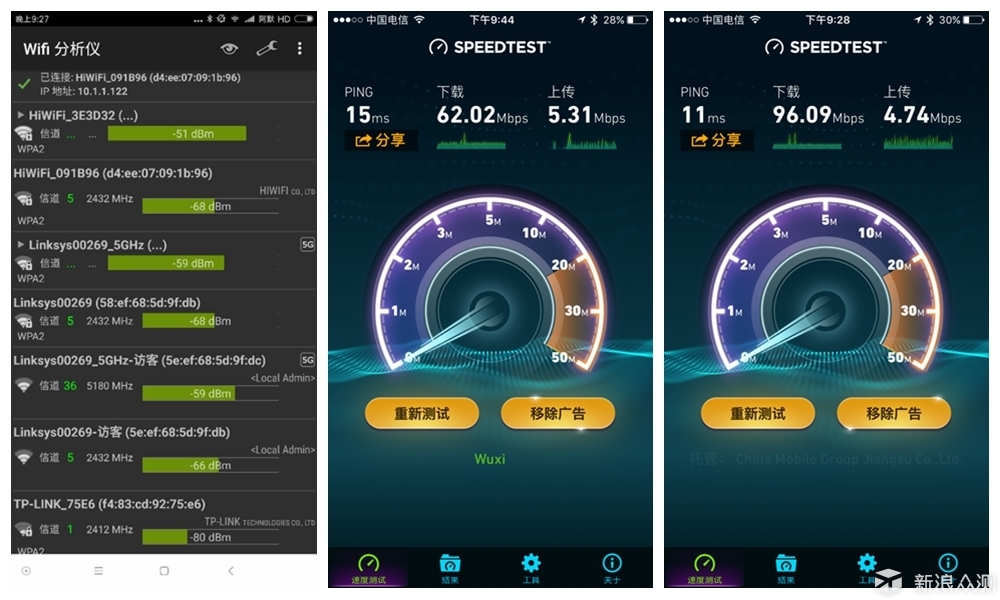
对比路由器的信号强度为-51 dBm,网速测试为 62.02 Mbps,
领势E8300路由器的信号强度为-59 dBm,网速测试为 96.09 Mbps。
(4)数据汇总表
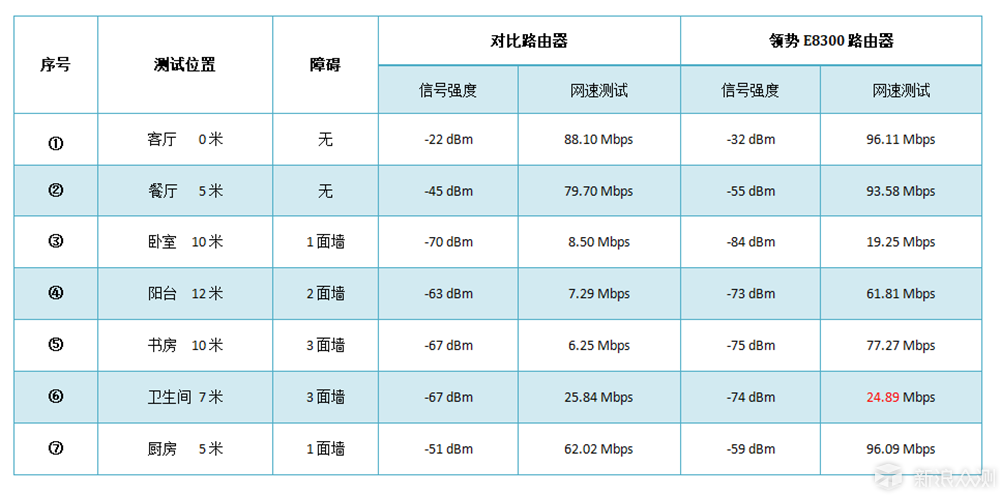
在相同测试点上,大多数情况下,领势E8300路由器的下载速度大大于对比路由器,但是信号强度基本上都比对比路由器要差一些,穿墙能力不是很显著,单一个路由器使用情况下,信号的覆盖效果很一般。
(5)使用多终端同时在线播放测试视频
接着上面的点位测试,笔者选取测试环境相对较差的书房⑤,距离放置在客厅的领势EA8300路由器大约10米距离,当中隔着3面墙,终端选取台式电脑1台、小米平板1、苹果6S手机、小米MIX尊享版手机、都连接到EA8300,其中台式电脑为有线连接,其他为无线连接。台式电脑后台同时在线迅雷BT下载电影资源,速度约为5.5 MB/s,普通模式下,并未开启迅雷的会员加速;台式机百度网盘在线播放4K视频《功夫瑜伽》,清晰流畅不卡;小米平板1的风行HDAPP,播放在线电影《这个杀手不太冷》超清、流畅、不卡;苹果6S手机优酷APP播放在线高清视频《敢死队2》画面流畅,不卡;小米MIX尊享版使用小米视频App,在线播放电影《外公芳龄38》,画面流畅、超清、不卡顿。总结,这些网络数据同时在领势EA8300路由器上传输,互不影响,太牛掰了。
对于无线路由器来说,技术无疑是最核心的,但是现在是什么都看颜值的时代,所以消费者对于外观也是非常看重的,晚上打开路由器,顶面显示出超炫发光Linksys徽标指示灯,由闪烁到停止转为常亮白色,加上纯黑色的亚力克面板,真的让人赏心悦目。

简洁大气的设计风格,渗透到了指示灯上面。正常工作时,Linksys徽标发着常亮的白色光,但是像黄色的成功联网指示灯、WPS键指示灯、外接U盘指示灯会随着状态成功亮一会,不久就会熄灭,灭就灭了吧,只留一个灯,干净利落反显大气漂亮。

酷夏将至,不得不让人担心这款路由器的散热问题。因为无线路由器一般放在沙发或者角落之后就不会去拔掉电源了,而是常时间让它工作着,所以散热是头等大事。EA8300路由器的顶面除了一块显示屏之外都是散热孔,简直散的不可理喻了。

反过来,你会惊奇的发现EA8300的底部也是由很多的散热孔组成的。正因为如此,EA8300连续工作了1个多星期了,期间从未关过,但是一摸机身你会发现并不很热。

底部既然散热孔都说到了,那就带一下挂孔和硅胶垫了,这些在路由器来说都是较普通的配置,主要可以让路由器壁挂安装或者安稳放置。近看才发现硅胶垫真的好大,好给力。

EA8300路由器机身的右侧,有一个WPS键,前面说过,需要终端也支持WPS键才行。

领势EA8300路由器的后面是端口。从右到左为物理电源开关、电源插孔、一个千兆WAN接口,4个千兆LAN接口和USB3.0接口、复位键。WAN和LAN接口都设计有信号收发指示灯,USB接口也有状态灯。这是与原有旧路由器最大的区别。


EA8300配有四根主动式高增益天线,并且内置6个高功率放大器。4根外置5dbi高频精铜天线,都不是可拆卸设计,内部似乎都藏着两条不同颜色的线路。

EA8300包装内除了路由器之外的附件较为简单,符合Linksys的一贯包装风格,不过给电源提供了一系列全球各地可用的插头,这倒是很实用。

一根网线,短的可怜,实在没什么用,现在都是无线时代了。
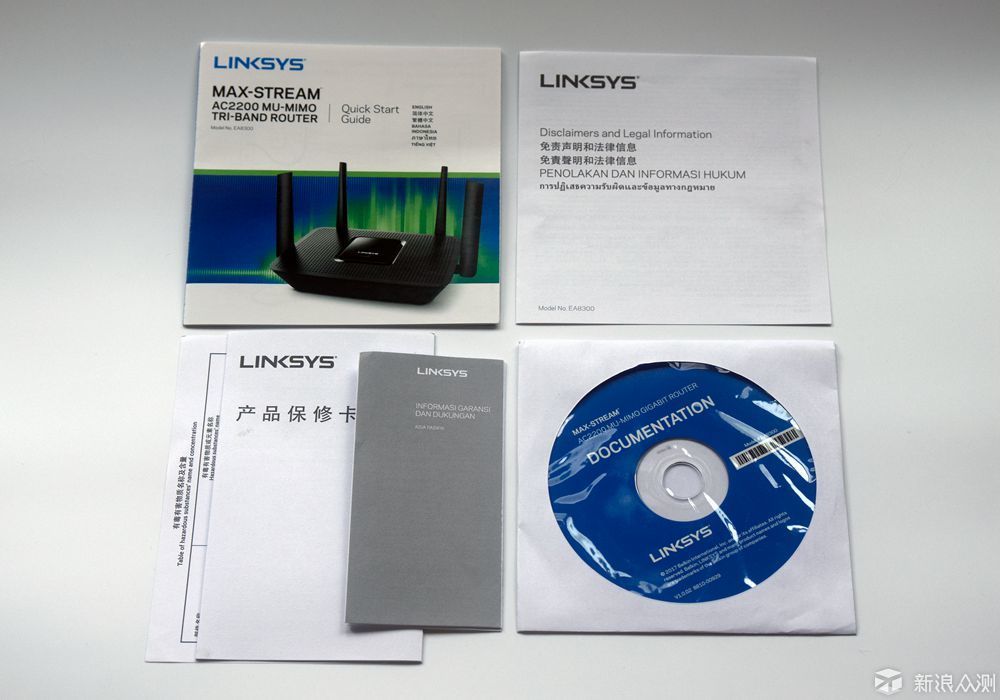
一套说明材料,包括:快速入门指南、产品保修卡、免责声明和法律信息、有毒有害物质名称及含量,还有一张含领势路由器操作文档的CD光盘。

解决家庭Wifi信号覆盖范围小的问题,然后兼顾到消费者使用起来操作方便,颜值又高大上的一款路由器产品,领势三频路由器EA8300很明显已经做到了。

通过笔者的亲测,它简洁美观,散热好做工棒,采用高通全新方案,性能非常强劲,下载速度飞快,支持三频技术,高级加密,无缝漫游,上网无忧。不过,它还有一些可以再提升的空间,比如设置稍繁,穿墙能力偏弱,天线不可拆卸,当前状态不明,不具备类似NAS网络附属存储的功能,无法实现家庭的私有云,其实在目前的市场上一些国内厂商如小米、华为的路由器都已经支持了NAS,作为一款国际知名品牌的路由器厂商,这个功能实现起来应该不费事的吧!

笔者感谢@新浪众测 提供给我机会来评测质量这么好的一款路由器产品EA8300,让我有机会认识到领势这个属于美国贝尔金公司的路由器著名品牌,作为一家家用和商用网络连接解决方案领域的国际知名企业,出品的路由器产品有着世界公认的领先技术,在这里,笔者也要感谢贝尔金,还要感谢非常有耐心读到这里的你。如果你也想加入到@新浪众测 的队伍中来,感受新奇好玩的数码产品的话,那么欢迎你登陆新浪众测的官方网站 http://zhongce.sina.com.cn/ ,关注新浪众测的官方微博 @新浪众测,订阅新浪众测官方微信公众号:sinazc。再一次感谢 @新浪众测,真心期待下一次再见。
